Анимация персонажей в 3ds max
А если бы betty пришлось носить большое ружье, как и всем обычным персонажам?
А если бы Betty пришлось носить большое ружье, как и всем обычным персонажам?

Единственное оружие Betty прикреплено к ее руке, а боезапас располагается на спине. Передняя часть большинства персонажей, которые держат оружие двумя руками, закрыта, но Betty это не свойственно. Поэтому создавать анимации стрельбы проще, но нужно помнить, что разные анимации стрельбы должны соответствовать различным позам, из которых персонаж может стрелять.
Загрузите файл Betty09.max, если вы еще не сделали этого, и измените параметр конца анимации в окне Time Configuration в поле End Time на 200. Откройте окно Track View и скопируйте ключи из кадра 20 в кадры 165 и 170, чтобы получить отправную точку для позы стрельбы.
При копировании ключевых кадров в окне Track View следите за полями назначения кадров, которое показывает, куда копируются ключи, - так вам будет проще убедиться, что они копируются в правильный кадр (рис. 7.28).
Анимации бездействия
Анимации бездействия
Betty нужны три анимации бездействия: левая ступня впереди, правая ступня впереди, обе ступни на одном уровне. Это делается для разнообразия и для того, чтобы переход от одной анимации к другой поддерживался соответствующим образом. Создавая такие анимации бездействия, вы также получите некоторые представления о позах бездействия для анимации своего персонажа.
Загрузите файл Betty08.max (рис. 7.2).

Betty нужно несколько анимаций бездействия
Анимации персонажа betty
Анимации персонажа Betty
Betty Bad - нетипичный персонаж игры в реальном времени. Она (Betty) состоит из 2000 полигонов, основана на динамическом LOD-коде WildTangent, число полигонов в этом персонаже - между средним и малым. Betty - героиня игры action от третьего лица, которая запускается только в режиме онлайн и использует необычный игровой движок - технологию WildTangent Web Driver. Этот персонаж с такой же легкостью мог быть выполнен на игровом движке Quake, Unreal или LithTech. Есть у Betty и еще одна нетипичная особенность - у нее нет доступа к множеству типов оружия, которые словно по волшебству появляются и исчезают по команде. У нее есть только одно оружие, которое преобразует энергию в различные формы боеприпасов.
Анимация на основе ключевых кадров
АНИМАЦИЯ НА ОСНОВЕ КЛЮЧЕВЫХ КАДРОВ
Основы создания покадровой анимации в 3ds max и character studio нами уже изучены, но работа с Widge - только начало. Он простой враг главного героя, поэтому его набор анимаций относительно невелик, главным образом Widge играет роль цели. Он сидит в ожидании, бегает, ходит, атакует, отвечает на атаки и умирает (рис. 7.1).
Анимация стрельбы
Анимация стрельбы
Игра жанра action не может обойтись без стрельбы. Большинство персонажей игр в реальном времени перемещаются с большими ружьями в руках и стреляют весьма часто. К сожалению, определить позу персонажа с ружьем и предусмотреть расположение множества типов оружия - очень трудная задача.
При разработке Q3A нужно было выбрать такой дизайн оружия, чтобы все его типы помещались в руках персонажа в одной позе стрельбы. Конечно, неплохо иметь для каждого типа оружия отдельную позу, но эта идея была отброшена, поскольку требовала значительного увеличения набора анимаций. То, что для всех типов оружия используется одна поза, также повлияло на его дизайн, поскольку, хотя различное оружие и должно было выглядеть по-разному, персонажу необходимо держать их все одинаково.
Первая анимация стрельбы, которую нужно создать, - это стрельба из положения стоя. И конечно, сначала нужно определить позу стрельбы.
Анкерные ключи
Анкерные ключи
Очень важно заблокировать ступни в начале и в конце анимации, чтобы Betty можно было анимировать, заставляя ее совершать небольшие движения в середине отрезка анимации. Блокирование ступней с помощью кнопки Set Planted Key - один из хороших способов, но можно воспользоваться и функцией Anchor Keys (Анкерные ключи) из свитка Keyframing Tools (Инструменты работы с ключевыми кадрами) - рис. 7.6.
Betty готова приземлиться, но она все еще должна выглядеть, как будто падает
Betty готова приземлиться, но она все еще должна выглядеть, как будто падает

Руки Betty нельзя поднимать слишком высоко из-за эполетов, но если они направлены в стороны, то создается ощущение, что персонаж пытается, падая, удержать равновесие. Поза касания целиком связана с положением готовности к приземлению, поэтом}- анимация не нужна. Однако технология WildTangent требует, чтобы все анимации состояли по крайней мере из трех кадров. Поэтому, как только поза будет подходящей, скопируйте ее в кадры 273 и 274. Перетащите ползунок по шкале времени, чтобы увидеть анимацию прыжка целиком.
Теперь нужно распределить компоненты прыжка как отдельные анимации, дополненные временными тегами и временными промежутками, между конечными ключами. Откройте окно Track View и сначала удалите позу бездействия из кадра 250, а затем переместите два ключа, разделяющих прыжок. Продублируйте ключи в начале и в конце движения, чтобы параметр Continuity не влиял на анимацию. Затем переместите столбец из трех ключей, из которых состоит поза касания, в кадр 280. Наконец, перетащите последовательность приземления так, чтобы она начиналась в кадре 300, удваивая кадры в конце каждой анимации (рис. 7.46).
Betty готова выстрелить
Betty готова выстрелить

Создав позу, подвигайте ползунок шкалы времени из стороны в сторону, чтобы просмотреть переход из первой позы бездействия в позу стрельбы. Ключи из кадра 120 были скопированы в кадр 165 только для того, чтобы увидеть этот переход. При экспорте они не войдут в анимацию - это обусловлено способом выполнения анимаций. Фактически, когда Betty находится в позе Idlel и начинает стрелять из оружия, она сразу же принимает позу из кадра 170. Программист определит время, которое уйдет на переход из последнего кадра анимации бездействия в только что созданную позу. Игровой движок затем интерполирует позу- и она станет практически анимированной.
Персонажи Quake II были анимированы с частотой 15 кадров в секунду с линейной интерполяцией. Анимационная система для моделирования анимации была основана не на костях, а на деформации вершин - это так называемый подход целей морфинга. Каждый кадр анимации экспортировался в то, что в терминологии разработчиков называлось ключевым кадром вершины. Если посмотреть замедленное движение персонажей, то можно увидеть, что они при перемещении вершин из кадра в кадр принимают странные формы, попадая в следующую позу по кратчайшему пути.
В игре Betty Bad интерполяция между кадрами оказывает влияние на кости, которые управляют сеткой. Если есть возможность применить такой подход, то есть переходить из одной позы в другую, не анимируя на самом деле движение, то суммарное число кадров анимации сократится. Другими словами, анимационная система, основанная на костях, работает лучше, чем система деформации вершин. Это обусловлено тем, что кости поворачивают или перемещают вершины, на которые они влияют, а не просто переносят их из одной позы в другую. А без интерполяции позы просто привязывались бы друг к другу, выглядели бы резкими и неестественными.
Поза Betty определена, теперь скопируйте ключи позы готовности к стрельбе в кадр 177, чтобы перейти к следующему шагу в создании анимации стрельбы, а именно к добавлению эффекта отдачи.
Betty очень легко прыгает на большие расстояния
Betty очень легко прыгает на большие расстояния
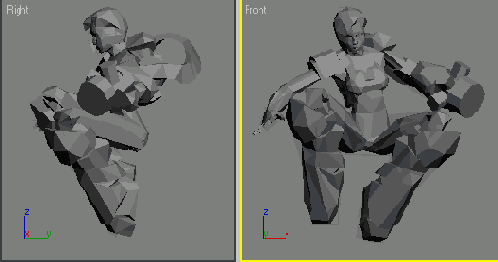
Betty прыгает
Betty прыгает

Когда члены группы поддержки выполняют движения, которые пытается воспроизвести Betty, они подпрыгивают, а затем, когда опускаются, их тела заметно наклоняются вперед, в то время как ноги еще более отдаляются друг от друга. Перейдите в кадр 165, немного согните объекты Spine и поверните ноги еще вверх. Вытяните пальцы правой руки, чтобы создать видимость того, что в воздухе Betty напряжена (рис. 7.42).
Betty реагирует на резкий удар при приземлении
Betty реагирует на резкий удар при приземлении

Betty с удовольствием бездействует
Betty с удовольствием бездействует

Измените значение в поле End Time в окне Time Configuration на 50 и создайте временные теги для анимации. Назовите первый кадр Idle1 Start, а последний - Idle1 End (рис. 7.12).

Рис. 7.12 В начало и конец анимации добавьте временные теги
Betty снова в прыжке
Betty снова в прыжке
В 1980-х и в начале 1990-х годов был широко известен создатель комиксов Фрэнк Миллер (Frank Miller). Он и сейчас делает замечательные комиксы, но в его первых произведениях («Daredevil», «Spider-Man» и, конечно, «Batman») был определен стиль работы с изображением, который важен и для аниматора персонажей - динамическое действие. Каждая картинка, изображающая персонаж Фрэнка Миллера в движении, - это кинетическое чудо. Когда смотришь на этих двумерных персонажей, кажется, что любой из них может в любую минуту спрыгнуть со страницы. Это происходит потому, что Миллер умеет захватить наиболее мощный и интересный момент анимации: руки разбросаны в стороны, ноги согнуты, идеальное равновесие и вписываемость в окружающую обстановку. То, как он изображает персонажей, впечатляет.
Определяя позу персонажа в любой анимации, представьте, что он -герой комикса. Выйдите на улицу и купите любой сборник Джима Ли (например, «Х-Men» или «Divine Right»). Он также мастерски создает интересные, яркие позы в движении. Изучая позы двух других прыжков Betty (рис. 7.48), попробуйте сами придумать несколько поз, которые подошли бы для комиксов Джима Ли или Фрэнка Миллера.
Создавая первую позу 11-кадровой анимации, не забудьте изменить ее немного в конце. Изобразите незначительные движения при полете персонажа в воздухе. Постарайтесь сделать каждую позу уникальной. Например, поза на рис. 7.48 показывает, как Betty в прыжке наклоняется вправо и поднимает правую ногу. А на рис. 7.49 Betty поднимает левую ногу вверх и наклоняется вперед, а не назад. Даже по силуэтам эти две позы должны быть легко различимы.
Betty уже готова кого-нибудь подстрелить, пора заставить ее прыгать
Betty уже готова кого-нибудь подстрелить, пора заставить ее прыгать

Betty в позе бездействия с правой ступней впереди
Betty в позе бездействия с правой ступней впереди

Снова заблокируйте ступни, но на этот раз в окне Track View введите вручную значение IK Blend и выберите пространство Object. Откройте окно Track View, выделите ключ в кадре 70 для объекта Betty L Thigh и щелкните по нему правой кнопкой мыши, чтобы вызвать окно параметров ключевого кадра. Измените параметр IK Blend с 0 на 1, а вместо переключателя Body выберите Object (рис. 7.14).
Betty в прыжке
Betty в прыжке
Как и в случае с анимациями бездействия, для персонажа Betty имеется несколько типов анимации прыжка, а именно восемь. Их так много потому, что на Betty смотрят со стороны, и если бы прыжков было всего один или два, они бы быстро надоели. Однако в книге мы ограничимся пятью Так вы получите представление о том, как создать прыжок для своего персонажа.
Загрузите файл Betty10.max, если вы этого еще не сделали (рис. 7.39).
Betty вот-вот станет пловчихой-разрядницей
Betty вот-вот станет пловчихой-разрядницей

Снова измените параметры в окне Time Configuration: в поле Start Time введите значение 680, а в поле End Time - 720. Воспроизведите анимацию и посмотрите, как она выглядит (рис. 7.78).
Конечно, у Betty есть еще много других анимаций плавания. Ей приходится плыть в обратном направлении, стрелять в бездействии, плыть вперед и назад, а также чувствовать боль и умирать в двух позах. Эта глава призвана рассказать лишь о некоторых приемах анимации, требуемых при создании персонажа игры в реальном времени только с помощью операций над ключевыми кадрами.
Загрузите файл Betty12.max и просмотрите завершенные анимации плавания. Затем подготовьтесь к чтению следующей главы, в которой рассказывается о захвате движения.
Бездействие при плавании
Бездействие при плавании
Иллюзия нахождения под водой достигается затемнением «воздуха» уровня и/или повышением плотности «тумана». Добавьте пузырьков, несколько спокойно летающих объектов и воображаемое течение - получится достаточно реалистичный водный мир. Но на самом деле ощущение пребывания под водой достигается анимацией персонажа, который погружен в эту воду. Когда Betty попадает в воду, ей становится трудно перемещаться, потому что она может пользоваться только одной рукой (и ногами, конечно). Чтобы получить анимацию бездействия под водой, сначала надо «научить» Betty убедительно удерживаться на поверхности воды или под водой. Тогда нетрудно будет заставить ее медленно плыть в ожидании какого-либо действия.
Продолжайте работать с тем же самым файлом или загрузите файл Betty11.max.
Измените параметры в окне Time Configuration: в поле Start Time введите значение 500, а в поле End Time - 700 (чтобы достигнуть нужной замедленности и гладкости в плавательной анимации бездействия, потребуется много времени). Как и в любой главной анимации, сначала нужно составить ее схему, а затем уточнить и добавить вторичное движение на каждом шаге. Это значит, что для достижения правильного результата основные позы определяются в начале, в середине и в конце анимационного отрезка. Затем добавляются позы между началом и серединой и между серединой и концом. Это дает возможность полностью воспроизвести анимацию, чтобы получить представление о ее согласованности и подумать, что делать дальше.
Бездействие Betty под водой будет изображаться медленным перемещением ног, как при езде на велосипеде, и плавательными движениями рук. Перейдите в кадр 500 и определите позу Betty так, как показано на рис. 7.65. Не забудьте повернуть талию и область таза в противоположных направлениях, сначала повернув объект СОМ, а затем - объекты Spine.
Чтобы создать экземпляр ружья betty в положении стрельбы, воспользуйтесь инструментом snapshot
Чтобы создать экземпляр ружья Betty в положении стрельбы, воспользуйтесь инструментом Snapshot

Измените цвет сетки нового объекта, чтобы он выделялся на фоне текущего цвета. Затем скопируйте в кадр 430 только что определенные в кадре 420 ключи и немного измените позу, просто ради интереса.
Поверните объект СОМ и туловище в направлении, противоположном текущему, совмещая руку с ружьем с только что созданным экземпляром объекта. При выравнивании ружья обратите особое внимание на его передний край, убедитесь, что он параллелен экземпляру (рис. 7.59).
Чтобы убедиться, что ключи перемещены...
Чтобы убедиться, что ключи перемещены или скопированы в правильный кадр, наблюдайте за полями в нижней части окна Track View

Скопировав ключи, перейдите в кадр 170, включите кнопку Auto Key и расположите Betty в позе готовности к стрельбе. Для этого немного опустите ее объект СОМ, переместив тем самым центр тяжести так, чтобы Betty выражала готовность. Поверните все четыре объекта Spine, чтобы Betty повернула руку с ружьем по направлению к цели. Поднимите руку с ружьем, повернув ее относительно осей X, Y и Z, передняя часть оружия должна быть направлена прямо к цели. (Не забудьте повернуть звено Clavicle относительно оси Y, чтобы поднять плечо.) Поверните правую руку вниз (по часовой стрелке), немного назад, как если бы Betty пыталась с ее помощью сохранить равновесие, пальцы должны быть вытянуты. Наконец, немного поверните правую ногу, чтобы ступня и голень были правее, а зритель почувствовал еще раз, что Betty готовится к выстрелу. Задав позу, осмотрите ее, включив режим Arc Rotate, и убедитесь, что Betty не теряет равновесия.
В Biped встроены автоматические ограничения, поэтому невозможно повернуть объекты Calf относительно оси Y. Однако их можно повернуть относительно оси X - результат будет интересным. Ступню тоже нельзя переместить, даже если она не заблокирована. Попробуйте сделать это при определении положения ног и посмотрите на результат.
Когда поза Betty будет задана, она должна выглядеть, как показано на рис. 7.29.
Чтобы выполнить последовательность прыжка, ее нужно разбить на три части
Чтобы выполнить последовательность прыжка, ее нужно разбить на три части

Еще одно условие выполнения прыжка - он анимируется «на месте». Это значит, что персонажи не перемещаются во время анимации, потому что в игре они перемещаются движком вертикально и горизонтально на основе кода, который зависит от команд, полученных от игрока. Также это обусловлено ограничениями габаритного контейнера и ограничениями, связанными со столкновениями. Создавая анимацию прыжка, сначала добейтесь нужного ее вида, прежде чем думать об ограничениях. Затем просто удалите вертикальные ключи для объекта СОМ и остальное предоставьте коду, когда персонаж будет в игре.
Многие персонажи игр в реальном времени окружены так называемым габаритным контейнером (bounding box), который базируется на заранее заданном размере и/или на крайних вершинах персонажа. В этом случае граничные прямоугольники можно создавать по зонам (высокие, средние и низкие) или для каждой кости в каркасной анимационной системе. Из трех подходов к созданию граничных прямоугольников первый - наименее, а последний - наиболее дорогостоящий.
Чтобы заблокировать ступни, определите значение ik blend равным 1 и переключитесь на пространство object
Чтобы заблокировать ступни, определите значение IK Blend равным 1 и переключитесь на пространство Object

Проделайте то же самое для трека Betty R Thigh, а затем скопируйте все ключи из кадра 70 в кадр 100. Сверните окно Track View и подвигайте ползунок шкалы времени из стороны в сторону. Очевидно, что лишняя анимация осталась. Вернитесь в окно Track View и скопируйте столбец ключей из кадра 70 в кадры 69 и 101 (рис. 7.15).
Закройте окно Track View и еще раз протащите ползунок по шкале времени. Теперь дополнительное движение отсутствует. Этот метод двойного «заключения в скобки» позволяет избавиться от изгиба анимационной кривой параметром Continuity, хотя его значение по-прежнему равно 25. Между двойными ключами нет временного промежутка, анимационная кривая становится прямой и так же влияет на движение объекта, как если значение бы параметра Continuity было равно 0.
Теперь нужно придать персонажу небольшую анимацию, как при первом бездействии, - добавить незначительное колебательное движение. Перейдите в кадр 85, выделите объект СОМ персонажа Betty, убедитесь, что кнопка Auto Key активна и опустите корневой объект Biped на 0,7 единицы вниз по оси Z (рис. 7.16).
Даже в воздухе betty сохраняет самообладание и собранность
Даже в воздухе Betty сохраняет самообладание и собранность

Давай, betty!
Давай, Betty!

Прежде чем определять позу для последующего зависания, скопируйте позу Idle3 из кадра 250 в кадры 278 и 285. Это позволит определить положение ступни для части анимации, отвечающей за приземление. Для приземления можно выбрать любую из трех поз бездействия, но Idle3 -самая характерная. Всякий раз при приземлении после прыжка персонаж автоматически перейдет в эту позу.
Теперь перейдите в кадр 278, заблокируйте ступни и расположите Betty как если бы она только что коснулась земли, упав с высоты. Изобразите прыжок и приземление и то, что сделало бы туловище реального человека. Добавьте детали: опустите голову немного вниз, а ладонь поверните вверх (рис. 7.43).
Перейдите на два кадра вперед и добавьте вторичное движение, например наклоните голову, опустите руки и выгните талию (за которую отвечает объект Betty Spine) вперед. Так станет понятнее, что произошло соприкосновение (рис. 7.44).
Теперь можно вернуться в кадр 275 и создать позу касания, которая станет положением персонажа прямо перед приземлением. Эта анимация очень важна. При действительно больших прыжках в любой игре именно в этой позе игровой движок будет держать персонажа в ожидании, пока тот не соприкоснется с поверхностью, на которую можно приземлиться.
Добавление эффекта отдачи
Добавление эффекта отдачи
Посмотрев на переход из кадра 165 к кадру 170, можно понять, как в игре будет выглядеть интерполяция позы персонажа при стрельбе, однако нужно добавить еще одну черту для анимации стрельбы. В большинстве случаев игроки хотят видеть немедленный результат нажатия клавиши огня. Им не нравится, когда персонаж готовится, заряжает ружье, а затем стреляет. Поэтому анимация стрельбы Betty, как и анимация стрельбы обычного персонажа, должна быть короткой, сделанной со вкусом. Только что созданная поза с оружием наготове предназначена для того, чтобы после выстрела персонаж мог снова встать в эту же позу готовности за короткое время с относительно незаметной интерполяцией.
Ключи, скопированные в кадр 165, больше не нужны - удалите их. Определив в кадрах 170 и 177 ключевые кадры, перейдите в кадр 172 и добавьте результат выстрела из ружья. Он не может быть слишком сложным или специфическим, так как должен подходить под несколько типов вооружения. Просто переместите объект СОМ немного назад и поверните объекты Spine относительно оси X, как если бы от выстрела ружья плечо переместилось назад. В завершение немного поверните голову по часовой стрелке. Часто раздражающее перемещение рук из-за обратной кинематики, из-за которого при повороте объектов Spine они остаются на том же самом месте относительно позвоночника, на этот раз вам на пользу (рис. 7.30).
Анимация незначительна, так как она должна подойти и для результата стрельбы из скорострельного оружия, и для одиночного выстрела. Увеличение времени возвращения к исходной позе стрельбы делает выстрел/ отдачу внезапнее и реалистичнее. Но обратите внимание на позу, в которой Betty переходит в состояние готовности к стрельбе. Как будет показано в следующей главе, иногда, если ружье просто указывает в нужном направлении, в отдаче нет необходимости. Добавьте в анимацию стрельбы временные теги и переходите к двум следующим отрезкам анимации стрельбы.
Добавление вторичного движения после приземления подчеркнет эффект удара о землю
Добавление вторичного движения после приземления подчеркнет эффект удара о землю

При определении позы представьте себе, как происходит падение с высоты. Убедитесь, что ступни сбалансированы прямо над землей, готовы принять горизонтальное положение при приземлении (рис. 7.45).
Добавьте ключевые кадры в кадры 680 и 702, чтобы их можно было скопировать еще куда-нибудь
Добавьте ключевые кадры в кадры 680 и 702, чтобы их можно было скопировать еще куда-нибудь

Добавьте вторичное движение левой руке, задав небольшие вращения предплечья и плеча
Добавьте вторичное движение левой руке, задав небольшие вращения предплечья и плеча

Добавьте вторичное движение правой руке, слегка согнув пальцы
Добавьте вторичное движение правой руке, слегка согнув пальцы

Чтобы быстро выделить только пальцы руки, дважды щелкните по руке объекта Biped. Затем, удерживая нажатой клавишу Alt, щелкните по объектам Hand и Thumb (Большой палец руки) и тем самым отмените их выделение.
Не выходя из кадра 85, выделите объект Betty L UpperArm и поверните его вниз (по часовой стрелке) на 2° относительно оси Z. Чтобы выделить левое предплечье, нажмите клавишу Page Down (эта «горячая» клавиша выделяет объект, стоящий в иерархии на уровень ниже, чем выделенный), перейдите в кадр 90 и поверните предплечье вниз (по часовой стрелке) на 3° относительно оси Z (рис. 7.18).
Не выходя из кадра 90, поверните голову Betty на 3° по часовой стрелке, чтобы голова слегка наклонялась (рис. 7.19).
Добавьте вторичное движение в позу в середине анимации
Добавьте вторичное движение в позу в середине анимации

В кадрах 393 и 399 поверните голову и наклоните ее в сторону поворота, чтобы добавить ощущение, что персонаж определяет свое положение. В кадре 400 поднимите вверх правую руку и отведите ее немного назад: должно получиться что-то вроде движения кнута, которое в еще большей степени придаст чувство вращения и скорости (рис. 7.54).
Две другие атаки в состоянии бездействия
Две другие атаки в состоянии бездействия
Выполните перечисленные ниже шаги для двух других анимаций бездействия:
1. Скопируйте первый или последний кадр нужной анимации бездействия.
2. Задайте диапазон для анимации стрельбы.
3. Определите позу положения готовности к выстрелу в первом кадре анимации.
4. Скопируйте ключи в кадр через восемь кадров.
5. Продвиньтесь на два ключа после первого и добавьте эффект отдачи.
6. Удвойте ключи в начале и в конце отрезка движения.
7. Добавьте временные теги.
Вторая анимация стрельбы при бездействии должна происходить в кадрах 200-207. Вот несколько советов по созданию этой анимации и эффекта отдачи. Слегка опустите и поверните объект СОМ; немного поверните объекты Spine; протяните руку так, чтобы дуло ружья было параллельно поверхности земли и указывало на цель; слегка наклоните голову и проверьте дважды конечную позу: персонаж не должен терять равновесия. В момент стрельбы сначала переместите объект СОМ немного назад и поверните все объекты Spine относительно оси X, чтобы отвести левую руку назад. Немного поверните левую ключицу относительно оси Z, чтобы подчеркнуть толчок от оружия, а правую руку не перемещайте (рис. 7.31).
Если кнопка anchor right leg активна, то ступня заблокирована
Если кнопка Anchor Right Leg активна, то ступня заблокирована

Если ограничить число тегов типа start и end, то списком временных тегов будет проще управлять
Рис. 7.47 Если ограничить число тегов типа Start и End, то списком временных тегов будет проще управлять

Теперь можно создать для Betty другие прыжки для разнообразия -ведь на нее придется смотреть всю игру!
Если щелкнуть по пункту jump2...
Рис. 7.55 Если щелкнуть по пункту Jump2, то анимация перейдет в эту точку независимо от параметров, установленных в окне Time Configuration

Если временные теги не были добавлены ранее, то, чтобы редактировать эти ключи в окне Track View, придется изменить диапазон анимации в окне
Time Configuration.
Параметры в окне Time Configuration автоматически изменятся, когда ползунок шкалы времени перепрыгнет в позу Jump2. Откройте окно Track View и скопируйте все ключи из кадров 329-341, чтобы они начались в кадре 419. Конечно, временные теги не помогут, если в окне Time Configuration нужно расширить диапазон времени. Измените параметры в окне Time Configuration: в поле Start Time введите значение 280, а в поле End Time - 480. Так вы получите доступ к позам бездействия и приземления, а также раздвинете диапазон анимации, чтобы создать новую анимацию прыжка. Скопировав все ключи из кадров 280-308 в кадры 450-478, еще раз измените диапазон в окне Time Configuration: в поле Start Time введите значение 420, а в поле End Time - 480. Ключи должны выглядеть примерно так, как в окне Track View: Jump2 (рис. 7.56, позиция 1), касание1 (рис. 7.56, позиция 2) и приземление (рис. 7.56, позиция 3).
Скопировав все ключи, удалите ключи из следующих кадров: 419, 430, 431, 451, 452, 469 и 478 (будут использоваться новые позы, поэтому старые ключи уже не нужны). Затем перейдите в кадр 420 и определите позу готовности к стрельбе. Поверните объект СОМ, объекты Spine, руки и голову, чтобы персонаж казался собранным и беспощадным (рис. 7.57).
Если во время приземления оружие наведено, то betty придется присесть сразу после касания земли
Если во время приземления оружие наведено, то Betty придется присесть сразу после касания земли

Если задать значение параметра...
Если задать значение параметра Ease To, равное 25, для последнего ключа анимированных объектов, то цикл анимации станет более плавным

Кивок головой и поворот предплечья в кадре 90 нужен из-за эффекта задержки, который он создает. Если незначительный кивок головой сочетается с небольшим движением основного тела, то Betty выглядит проворной, неукротимой, готовой к действию. Задержка в повороте предплечья создает впечатление, что огромное ружье немного тяжелее, чем казалось. В завершение добавьте временные теги в первый и последний кадры второй анимации бездействия.
Это середина в плавательной анимации бездействия, противоположная первому кадру
Это середина в плавательной анимации бездействия, противоположная первому кадру

Анимация на основе ключевых кадров. (часть 2)
Глава 7. АНИМАЦИЯ НА ОСНОВЕ КЛЮЧЕВЫХ КАДРОВ.
ЧАСТЬ 2
АНИМАЦИЯ НА ОСНОВЕ КЛЮЧЕВЫХ КАДРОВ Анимации персонажа Betty Новое оружие одним щелчком мыши Особые движения Анимации бездействия Все дело в позе Анкерные ключи Удвоение ключей Вторичное движение Использование опции Join to Previous IK Key Третья анимация бездействия Анимация стрельбы Поза стрельбы Добавление эффекта отдачи Две другие атаки в состоянии бездействия Способ прицеливания Прыжки Прыжки с места и с разбега Выполнение прыжка в игре в реальном времени Betty в прыжке Betty снова в прыжке Прыжок с поворотом Прыжок со стрельбой Использование снимка для объектов-экземпляров Стрельба при касании земли Идеология анимации Плавание Бездействие при плавании Создание плавного цикла Плавание вперед Резюме
Идеология анимации
Идеология анимации
Может возникнуть вопрос: почему так много внимания уделяется относительно незначительной и часто игнорируемой анимации (в Q3A нет подобного движения с прыжком и стрельбой)? В этой книге подробно рассказывается как об идеологии анимации персонажа, так и об анимации для игр в реальном времени, о 3ds max и character studio. Трудно переоценить важность некоторых штрихов имитации реального мира, таких как импульс, центробежная сила и воздействие их на персонажа. Явления реального мира такого типа, которые накладываются на фантастические создания и движения, сводятся к превосходной анимации персонажа игры в реальном времени. Маленькие детали производят большое впечатление на зрителя. Постоянно оценивайте анимации, задавайтесь вопросом, можно ли их улучшить. Наклонить голову вправо или влево? Повернуть ступню внутрь или наружу? Чтобы быть знатоком анимации персонажей, для начала придется учиться у жизни.

Чтобы обратить внимание на руки, перетащите ключи для треков Pelvis, Spine и Head
Использование опции join to previous ik key
Использование опции Join to Previous IK Key
Прежде чем переходить к третьей, и последней, анимации бездействия, нужно кое-что исправить. Если вы недостаточно находчивы и изобретательны, то наверняка в кадре 50 для звена Betty R Thigh вы не определили ключевой кадр. Создание второй анимации бездействия, особенно ключ, определенный для трека Betty R Thigh в кадре 70, очевидно, неблагоприятно влияет на первую анимацию бездействия. Измените диапазон анимации в окне Time Configuration: в поле Start Time введите значение 21, а в поле End Time - 50 (рис. 7.21).
Использование снимка для объектов-экземпляров
Использование снимка для объектов-экземпляров
Когда поза определена, нужно каким-то образом удержать ружье в устойчивом положении на протяжении 11 -кадровой анимации прыжка. Лучше всего это сделать, зафиксировав мгновенное состояние конца ружья и используя его в качестве направляющей. Разморозьте все объекты, выделите объект m_gun (рис. 7.58, позиция 1), найдите пункт Snapshot (Снимок) в меню Tools (Инструменты) и щелкните по нему (рис. 7.58, позиция 2). Затем убедитесь, что в диалоговом окне Snapshot выбран переключатель Single (Один), и нажмите кнопку ОК (рис. 7.58, позиция 3).
Измените диапазон анимации в окне...
Рис. 7.21 Измените диапазон анимации в окне Time Configuration, чтобы вернуться к первой анимации бездействия и добавить недостающий ключевой кадр

В процессе добавления недостающего ключевого кадра вы узнаете нечто новое, а именно, что можно сделать с помощью опции Join to Previous IK Key. Перейдите в кадр 50, выделите правую ступню и нажмите кнопку Set Planted Key (рис. 7.22, позиция 1), убедившись, что поставлен флажок Join to Prev IK Key (рис. 7.22, позиция 2).
Звено Betty R Foot будет привязано к положению, в котором оно находилось в предыдущем ключе, определенном для звена Betty R Thigh (кадр 20). Однако проблема не решена. Подвигайте ползунок шкалы времени из стороны в сторону. Ступня вращается - и притом сильно (рис. 7.23).
Измените параметры continuity всех треков, кроме треков для рук, на о
Измените параметры Continuity всех треков, кроме треков для рук, на О

Как только поза определена, заблокируйте ступни с помощью кнопки set planted key
Рис. 7.4 Как только поза определена, заблокируйте ступни с помощью кнопки Set Planted Key

Кнопку Set Planted Key нельзя применять одновременно к нескольким конечностям. Выделите и определите закрепляющий ключ для одной конечности, а затем повторите процедуру для других.
В character studio при определении закрепляющего ключа на выделенной конечности автоматически появляется красная точка, которая обозначает активную точку центра трансформаций обратной кинематики. Эти точки на руках (ладонях) и ступнях не только позволяют лучше воспользоваться цепочкой обратной кинематики, которая определена для рук и ног, но могут повлечь за собой некоторые интересные анимации. Выделите объект Betty L Foot и в свитке Key Info в разделе IK нажмите кнопку Select Pivot (Выделить центр трансформаций), чтобы просмотреть доступные центры трансформаций для ступни (они показаны синими точками). Измените активный центр трансформаций, щелкнув по любой из точек, которые появляются на ступне, когда кнопка Select Pivot активна (рис. 7.5).
Выбрать центр трансформаций объекта с помощью кнопки Select Pivot можно в любое время, но ладонь или ступня поворачиваются вокруг этой точки, только если для конечности определен закрепляющий ключ. Иначе они поворачиваются вокруг обычной точки центра трансформаций прямой кинематики.
Отожмите кнопку Select Pivot, откройте окно Track View и скопируйте все ключи из кадра 20 в кадр 50. Закройте или сверните окно Track View и подвигайте ползунок шкалы времени из стороны в сторону. Вы увидите незначительное движение, так как параметр Continuity для всех ключей равен 25, а ключи определены в кадре 0.
Ключевые кадры конечностей автоматически преобразуются в закрепляющие ключи при повторном нажатии на кнопку anchor
Ключевые кадры конечностей автоматически преобразуются в закрепляющие ключи при повторном нажатии на кнопку Anchor
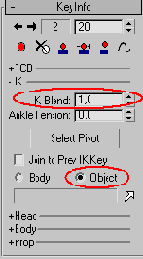
При добавлении небольшого движения в средний отрезок анимации ступню необходимо закрепить независимо от того, какой метод используется. Но сначала удалите дополнительное движение, вызванное параметром Continuity: откройте окно Track View, выделите ряд ключей, щелкните правой кнопкой по одному из них и введите в поле Continuity значение 0. Повторите эти действия для всех треков анимации, кроме Betty L Clavicle и Betty R Clavicle, - их параметр Continuity измените на 15 (рис. 7.10).
Закройте окно Track View, затем перетащите ползунок шкалы времени, чтобы увидеть изменение движения всех объектов Biped. Убедитесь, что кнопка Auto Key все еще активна, выделите объект СОМ персонажа Betty, перейдите к кадру 35 и перетащите СОМ вниз на 0,6 единицы по оси Z. Нажмите клавишу / (слэш), чтобы воспроизвести анимацию и проверить, как она выглядит (рис. 7.11).
Кнопка anchor key снова используется, но на этот раз совместно с опцией join prev ik key
Кнопка Anchor Key снова используется, но на этот раз совместно с опцией Join Prev IK Key


Если, скопировав первый ключ, изменить значение Continuity на 0, то проблема также будет решена
Кнопка paste posture/pose/track opposite - отличный способ достичь соответствия поз рук и ног с обеих сторон
Рис. 7.67 Кнопка Paste Posture/Pose/Track Opposite - отличный способ достичь соответствия поз рук и ног с обеих сторон

Удвойте ключи в начальном и конечном кадрах анимации, чтобы избавится от движения, вызванного параметром Continuity, воспроизведите анимацию и посмотрите, как она выглядит. Это должна быть плавная, циклическая анимация, в которой Betty выполняет основное ленивое толкающее движение. Чтобы добавить ощущение свободного перемещения, перейдите в кадр 525, а затем - в окно проекции Right, выделите объект СОМ и опустите его на 1 единицу по оси Z. Скопируйте ключ в кадр 575 и воспроизведите анимацию. Теперь Betty двигается, немного покачиваясь, этим усиливается иллюзия пребывания под водой.
Анимируя Biped, старайтесь не закрывать панель Motion. Это поможет держать все координатные оси в правильном положении по отношению к Biped (чтобы не получилось, что вместо оси Y вверх направлена ось Z).
Следующий тип вторичного движения, которое нужно добавить, - это дополнительное движение ноги. Оно также подчеркнет отсутствие веса и свободное перемещение в воде. Перейдите в кадр 525 и настройте левую ногу. Поверните объекты Betty L Thigh и Betty L Calf на -20°, a Betty L Foot - на 60° относительно оси Z. Позиционируйте правую ногу, повернув Betty R Calf на 50° относительно оси Z. Параметры обратной кинематики, установленные по умолчанию, определят положение ступни автоматически (рис. 7.68).
Конец прыжка с поворотом должен быть таким же динамичным, как и его начало
Конец прыжка с поворотом должен быть таким же динамичным, как и его начало

Когда в соревновании гонщик или фигурист выполняет ряд поворотов или сальто на большой скорости, он поворачивает голову в направлении вращения. Это делается из практических целей: так он видит, куда приземляться, или просто следит за своим положением в пространстве. Добавьте подобные штрихи к анимации, присовокупив вторичное движение такого типа к позвоночнику, голове и рукам Betty. Вернитесь в кадр 396. Изогните дугой ее спину и поверните объекты Spine относительно оси X, чтобы передать движение поворота. Также поверните относительно оси X и голову Betty и немного наклоните ее по оси Y. Вытяните левую руку, чтобы снова подчеркнуть центробежную силу вращения. Согните правую руку так, чтобы казалось, что Betty вот-вот выбросит ведущую руку в направлении вращения (рис. 7.53).
Начните анимацию с поворотом, наклонив betty в направлении движения
Начните анимацию с поворотом, наклонив Betty в направлении движения

Эта анимация должна продолжаться немного дольше, чем другие прыжки, в целом примерно 13 кадров. Но вместо того чтобы переходить в конец анимации и поворачивать объект СОМ на один полный оборот, разделите анимацию на три отдельных поворота. Для начала перейдите на четыре кадра вперед, выделите только объект СОМ и поверните его относительно оси Z на 120° (рис. 7.51, позиция 1). Больше ничего не анимируйте. Снова перейдите на четыре кадра вперед и поверните объект СОМ на 120° (рис. 7.51, позиция 2), а затем перейдите еще на четыре кадра вперед и опять поверните его на 120°. В кадре 402 получится полный оборот (рис. 7.51, позиция 3).
Протестируйте поворот и посмотрите, как он выглядит. Теперь задайте конечную позу. Поднимите руки Betty и наклоните ее торс вперед, как если бы она с помощью туловища увеличивала скорость вращения. Поверните объекты Spine и правую руку немного правее, чем в первом кадре. Настройте ноги, чтобы они больше были направлены вперед (рис. 7.52).
Наконец этoт флажок пригодился
Наконец этoт флажок пригодился

Немного изменив позу betty, выровняйте ружье
Немного изменив позу Betty, выровняйте ружье

Удвойте ключи, чтобы избавиться от смещения, связанного со значением параметра Continuity, и проверьте, не нужно ли настроить руку с ружьем в каком-либо другом кадре анимации. Все должно быть в порядке, поэтому удалите экземпляр объекта ружья и добавьте временной тег.
Прыжок - относительно короткая анимация, она включает в себя значительное движение, поэтому нет необходимости анимировать эффект отдачи. Это относится как к встроенному ружью Betty, так и к традиционному игровому оружию.
Теперь найдите ключ Jump Shoot Idle (Бездействие при атаке в прыжке) в кадре 450. Опустите ружье Betty вниз и придайте ей вид «подойди ближе - и получишь пулю» (рис. 7.60).
Не стоит создавать снимок для экземпляра, с которым необходимо выровнять руку с ружьем, потому что в этой части нет анимации. Просто скопируйте ключевые кадры в кадры 451 и 452, добавьте временной тег в кадр 450 и точно так же расположите оружие в фазе приземления прыжка. Перейдите в кадр 470 и закончите последнюю часть прыжка.

Betty вот-вот приземлится и все еще хочет кого-нибудь подстрелить
Новое оружие одним щелчком мыши
Новое оружие одним щелчком мыши
Арсенал оружия Betty невелик: у нее есть дробовик, гранатомет, пулемет, ракетница и рельсовая пушка. Они отличны друг от друга скорее эффектом воздействия, а не различными физическими формами. Выбор этого подхода основан на попытке обойти две обычные для игр action проблемы: использования «волшебного» бездонного рюкзака и решения сложной задачи ношения множества видов оружия одновременно, которое по идее должно закрывать большую часть персонажа. Механика воспроизведения игры не нарушается из-за отсутствия возможности в этой игре носить с собой артиллерию, состоящую из дюжины различных орудий. На самом деле при введении вышеупомянутого альтернативного подхода с рюкзаком, производящим энергию для оружия, вместо бездонного рюкзака экономятся полигоны. Всякий раз, когда Betty убивает врага, он оставляет на месте своей смерти энергию, которую она поднимает и добавляет в свою рюкзачную систему подпитки вооружения. Наряду с тем, что Betty применяет такую совокупность популярных типов оружия, она также служит для эксперимента, в котором разработчики игры хотели опробовать некоторые идеи (однако это не было сделано) в специальных анимациях движения для Quake III Arena (Q3A).
Она приземлилась, дамы и господа!
Она приземлилась, дамы и господа!

Особые движения
Особые движения
Как и fighting, игры жанра action, в которых персонажам приходится в основном бегать и стрелять, можно немного оживить комбинациями движений или специальными движениями. Эти анимации запускаются, когда игрок нажимает одновременно пару клавиш или когда во время игры выполняется определенное условие, например происходит быстрая смена направления движения персонажа. Итак, помимо стандартного набора анимаций, который имеет обычный персонаж игры такого жанра, у Betty есть несколько дополнительных анимаций, которые и обеспечивают наличие специальных движений. Дополнительные анимации присутствуют также из-за требований окружающей среды в игре и ограничений игровой технологии. Однако Betty имеет и стандартные анимации: Idle (Бездействие), Run (Бег), Backpedal (Бег назад), Walk (Ходьба), Jump (Прыжок), Strafe (Бросок вбок), Shoot (Стрельба), Melee (Рукопашная атака), Pain (Получение повреждения) и Death (Смерть).
Также используются анимации групп Special Moves (Специальные движения), Use Moves (Движения использования), Swimming (Плавание), Recovery (Восстановление) и Angled (Угловые).
Как упоминалось ранее, персонаж Betty имеет почти 3000 кадров анимации, и это явно не средняя величина анимации для типичного персонажа. В первую очередь она обусловлена способом выполнения персонажа, тем, что он должен соответствовать игровой технологии. Причиной также является то, что игрок видит Betty со стороны. Постоянное присутствие на сцене персонажа с обычным, более коротким набором анимаций быстро надоест, станет неинтересным, поэтому у Betty широкий диапазон анимаций. Также на примере Betty можно изучить анимации, похожие на те, с которыми вы столкнетесь, анимируя своего персонажа. При чтении этой главы вы выполните часть набора анимаций Betty, особое внимание будет уделено тем движениям, которые полностью (без использования захвата движения) созданы на основе ключевых кадров. В следующей главе для создания оставшихся анимаций будет использован захват движения. Сначала создадим пару анимаций бездействия.
Осуществите полный оборот сом на 360° за три шага, поворачивая его на 120° через каждые четыре кадра
Осуществите полный оборот СОМ на 360° за три шага, поворачивая его на 120° через каждые четыре кадра
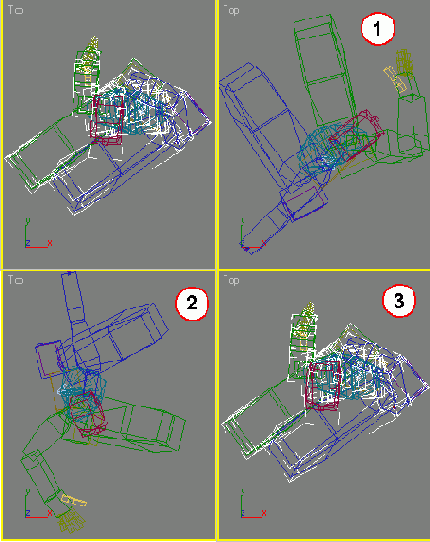
Отдача при стрельбе незначительна, но все же заметна
Отдача при стрельбе незначительна, но все же заметна

Прежде чем переходить к следующей анимации, избавьтесь от всех нежелательных движений, вызванных ненулевыми значениями параметров Continuity. Убедитесь, что в начале и в конце только что завершенного отрезка движения ключи удвоены.
Содержание главы
Переместите ключи так, чтобы между компонентами прыжка был промежуток
Переместите ключи так, чтобы между компонентами прыжка был промежуток

Добавьте временные теги, чтобы анимации было проще найти. Получится довольно большой список временных тегов, поэтому не нужно добавлять в каждую анимацию теги начала и конца. Все три анимации бездействия имеют одинаковую продолжительность, все анимации стрельбы - одной и той же длины, и все анимации прыжка будут иметь одинаковую длину. Если ввести теги начала и конца только для первых из ряда отрезков анимации, то списком временных тегов станет гораздо проще управлять (рис. 7.47).
Первый кадр анимации плавания изображает движение в воде со средним размахом
Первый кадр анимации плавания изображает движение в воде со средним размахом

Скопируйте только что определенные ключевые кадры в кадр 600 и перейдите в кадр 550, чтобы задать следующую позу. Расположите Betty так же, как и раньше, но в зеркальном отражении: левая рука займет положение правой, а правая - положение левой, объекты Spine повернутся в противоположном направлении по отношению к позе в кадре 500. Сначала поверните объекты СОМ и Spine, затем измените положение рук и ног. Не сгибайте ступни слишком сильно, так как их придется сгибать при взмахе вниз на последующих стадиях (рис. 7.66).
Проще всего скопировать позу одной конечности и перенести ее на противоположную конечность в другой кадр следующим образом. Перейдите в кадр, в котором находится поза, щелкните дважды по корневому элементу конечности и нажмите кнопку Copy Posture (Копировать положение) -рис. 7.67, позиция 1-е свитке Copy/Paste (Копировать/Вставить). Перейдите в кадр, в который нужно перенести позу, убедитесь, что кнопка Auto Key активна, дважды щелкните по элементу целевой конечности и нажмите кнопку Paste Posture/Pose/Track Opposite (Вставить положение/ позу/трек противоположной) — рис. 7.67, позиция 2.
Первый кадр анимации плавания вперед пользуется преимуществом интерполяции
Первый кадр анимации плавания вперед пользуется преимуществом интерполяции

Скопируйте ключи из кадра 670 в кадр 710 и перейдите в кадр 690, чтобы создать следующую позу. Это средняя точка, в которой Betty свободно дрейфует, а затем делает следующее движение рукой и готовится оттолкнуться мощным рывком. Однако самое важное здесь - движение объекта СОМ. Создавая позу, показанную на рис. 7.72, переместите СОМ назад по оси Y на 4 единицы и вниз по оси Z на 8 единиц. Несмотря на то что Betty будет перемещаться в воде программными средствами, такое движение создаст впечатление, что паузы между гребками приводят к потере импульса и даже к небольшому погружению в воду. Это помогает составить общее впечатление о движении под водой (рис. 7.72).
Плавание
Плавание
Плавающие персонажи нужны не во всех играх. В Q3A персонажи плавают, но вода есть только на нескольких уровнях. В Betty Bad вода представлена как составная часть игры, уровень затапливается, а потом осушается. И если в Q3A персонажи просто плавали по-лягушачьи или кролем, то у Betty обширный набор анимаций, который отвечает за плавание и включает в себя плавание вперед, плавание вперед со стрельбой, плавание назад, плавание назад со стрельбой, бездействие при плавании, бездействие при плавании со стрельбой, получение повреждения при плавании, смерть при плавании, - картина понятна. Персонаж целиком погружается в воду, используя тот же дыхательный аппарат, что и Qui-Gon Jinn и Obi-Wan Kenobi в Star Wars: Episode I. Поэтому все анимации должны выглядеть так, как будто Betty действительно плывет под водой. Чтобы получить общее представление о водных анимациях, создадим анимации плавания вперед и бездействия при плавании.
Плавание вперед
Плавание вперед
Любой персонаж с оружием при движении сквозь массу воды должен рассчитывать только на свои ноги, поэтому пригодятся лишь движения ног при плавании кролем или брассом. Можно воспользоваться подходом «русалки», как в The Man from Atlantis, где все тело находится в движении, но таком случае наличие оружия сильно усложняет плавный переход к другим анимациям. Важен первый кадр анимации, потому что он представляет собой позу, которую принимает персонаж после бездействия. С помощью интерполяции такой переход создается несложно, но и в этом случае есть над чем задуматься. В первом кадре Betty растянулась в лежачем положении, а правая рука отведена назад - Betty скользит по воде. Дело в том, что с помощью автоматической интерполяции переход от бездействия к плаванию осуществляется резко. Измените границы анимации в окне Time Configuration: в поле Start Time введите значение 410, а в поле End Time - 670. Расположите Betty в кадре 470, чтобы она выглядела, как показано на рис. 7.71.
Поверните голову betty в кадре 90, создайте ощущение, что она готова к бою и горит от нетерпения
Поверните голову Betty в кадре 90, создайте ощущение, что она готова к бою и горит от нетерпения

Завершите настройку вторичных движений, присвоив ключам для треков Betty Head, Betty L Clavicle и Betty R Clavicle в кадре 100 значение параметра Ease To, равное 25, - цикл анимации станет более плавным (рис. 7.20).
Поза стрельбы
Поза стрельбы
Поза стрельбы для обычного игрового персонажа иногда зависит от типа оружия, обычно персонаж держит ружье двумя руками. Однако в случае с Betty все немного по-другому (рис. 7.27).
Поза в третьей анимации бездействия не такая динамичная
Поза в третьей анимации бездействия не такая динамичная

В кадре 135 сдвиньте Betty с одной сторону в другую, добавив вторичное движение к левой руке и голове, как в предыдущей анимации бездействия. Также немного согните пальцы в кадре 135, чтобы получить движение сжимания/разжимания. Затем измените параметры в окне Time Configuration так, чтобы видеть кадр 150, добавьте временные теги для начала и конца анимации. На этом работа над анимациями бездействия закончена.
Сохраните файл или загрузите файл Betty09.max и посмотрите, как должны выглядеть эти три анимации бездействия. Теперь можно перейти к анимации стрельбы.
При активной кнопке select pivot выберите новый центр трансформации для ступни
При активной кнопке Select Pivot выберите новый центр трансформации для ступни

При движении рука должна чувствовать, действовать и реагировать
При движении рука должна чувствовать, действовать и реагировать
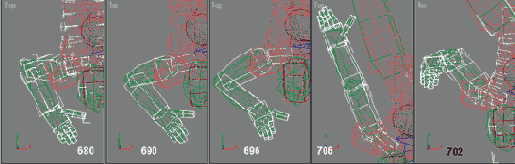
Последними нужно настроить движения талии. Перейдите в кадр 684, выполните команду Unhide All (Показать все) и выделите все четыре объекта Spine. Откройте окно Track View и удалите ключ, определенный в кадре 690 для Betty Spine. Поверните все четыре объекта Spine в левую сторону относительно оси Y в тот момент, когда правая рука поднимается вверх над водой, чтобы сделать гребок. Затем перейдите в кадр 705 и поверните объекты Spine относительно оси Y по направлению движения гребка (рис. 7.76).
Анимирование объектов Spine (родительского объекта) после анимирования руки (дочернего объекта) - один из особых случаев, обычно этот процесс происходит в обратном порядке. В рамках Biped так можно поступать из-за уникального строения обратной кинематики ладони Biped. Анимация завершена, осталось только добиться гладкости этого цикла плавания. Время начала для анимации плавания важнее, чем для анимации бездействия. Поэтому нужно переместить весь отрезок движения и добавить ключевые кадры спереди и сзади, чтобы параметр Continuity вам не мешал.
Откройте окно Track View и примените операцию Add Keys ко всем трекам в кадрах 680 и 702 (рис. 7.77).
Затем измените параметры в окне Time Configuration: в поле Start Time введите значение 670, а в поле End Time - 270. Вернитесь в окно Track View, выделите ключи, добавленные в кадр 680, и скопируйте их в кадр 720. Затем активизируйте кнопку Slide Keys
Прыжки
Прыжки
Те, кто играл в Quake II или Q3A в режиме онлайн, возможно, много раз слышали звуки, которые издают при прыжках персонажи любой из этих игр. Бесконечную череду подобных звуков обрушивают на вас опытные игроки, которые всеми силами стараются не быть застреленными.
Прыжки с места и с разбега
Прыжки с места и с разбега
Сама по себе анимация прыжка - важная часть всего набора анимации, реализация которой, однако, создает сложности. Обычный прыжок с места, представленный на рис. 7.36, состоит из четырех частей: ожидание (1), подъем (2), зависание (3) и приземление (4).
Прыжок с места можно разделить на четыре различные части
Прыжок с места можно разделить на четыре различные части

Как видно из рисунка, приземление немного сложнее других частей, потому что оно включает в себя и столкновение с землей, и восстановление положения. Прыжок с разбега еще сложнее, так как он имеет добавочный эффект импульса, который влияет на анимацию ожидания и приземления (рис. 7.37).
В большинстве игр в реальном времени длина прыжка учитывается при расчетах и даже может быть частью игрового процесса: чтобы суперпрыжок получился правильно, потребуется приложить особые усилия. К тому же практически всегда при прыжке во время бега отсутствуют требуемые более долгое ожидание и восстановление по приземлении. При прыжке персонажей на большинстве игровых движков принимается во внимание только их скорость в воздухе относительно земли. Они могут преодолеть дополнительное расстояние, когда потребуется, прыгнув с движущегося объекта.

Начальная и конечная фазы прыжка с разбега должны быть длиннее, чем у прыжка с места
Прыжок с поворотом
Прыжок с поворотом
В четвертом прыжке создайте что-нибудь из репертуара баскетболиста или фигуриста, например прыжок с поворотом. Сначала измените параметры в окне Time Configuration: в поле Start Time введите значение 390, а в поле End Time - 410. Затем определите позу Betty в кадре 390, подняв ее колени, опустив правое плечо, поместив опущенную правую руку позади туловища и опустив руку с ружьем, чтобы казалось, что оно почти лежит на бедре. То, что руки опущены вниз, важно, поскольку при повороте они смогут подниматься, создавая иллюзию центробежной силы. Betty будет поворачиваться против часовой стрелки, поэтому слегка наклоните ее туловище в этом направлении (рис. 7.50).
Прыжок со стрельбой
Прыжок со стрельбой
Чтобы создать такой прыжок, начнем с анимаций, которые уже сделаны. Скопируйте ключевые кадры, которые составляют позы Jump2, позы касания (кадры 280-282) и приземления (кадры 283-307), но, чтобы добраться до них, не изменяйте параметры в окне Time Configuration. Вот одно из преимуществ использования временных тегов. Щелкните по полю сообщений Add Time Tag, а затем - по пункту Jump2 (рис. 7.55).
Реакция betty позволяет ей быстро оправиться после удара при приземлении
Реакция Betty позволяет ей быстро оправиться после удара при приземлении

Откройте окно Track View и с помощью инструмента Slide Keys перетащите ключи для треков Betty Spine, Betty Pelvis и Betty Head из кадра 480 в кадр 478. Так, ладони, которые занимают обычное положение (наготове и поверх оружия), заметнее, потому что туловище восстанавливает свое положение быстрее, чем они (рис. 7.64). Добавьте ключи для недостающих нюансов в кадре 480 и создайте двойные ключи в начале и конце анимации. В завершение создайте временные теги в начале и в конце.
Результат удвоения ключей такой же,
Результат удвоения ключей такой же, как при изменении параметра Continuity на 0


Если немного сдвинуть тело вниз в середине анимации, то движение приобретет оттенок нетерпеливости
в реальном времени может иметь
Резюме
Обычный персонаж игры в реальном времени может иметь примерно от 200 до 2000 кадров анимации. Насколько маленьким или большим будет это число - зависит от роли персонажа в игре, а также от способа, которым он реализован в игре. Больше всего кадров анимации определенно приходится на главных персонажей, потому что они должны многое делать, особенно если в игре на них смотрят со стороны.
Как правило, первым движением, которое нужно создать в анимационной папке (файле персонажа 3ds max), является анимация бездействия. Независимо от того, одна или несколько анимаций бездействия есть у персонажа, в основном создание движения при бездействии заключается в определении интересной позы, которая затем при прохождении по циклу немного изменяется. После определения первой позы заблокируйте ступни с помощью кнопки Set Planted Key и скопируйте позу в конец диапазона анимации. Чтобы избавится от избыточной анимации, обнулите параметры Continuity или воспользуйтесь удваиванием ключей - так быстрее всего избавится от подобного рода дополнительного движения. Вторичное движение - ключевой момент, определяющий качество любой анимации. Всегда добавляйте в анимацию, тем или иным способом, дополнительные детали.
При создании анимаций стрельбы сначала определите позу персонажа, в которой он держит оружие. Затем добавьте эффект отдачи при выстреле из оружия. Как и в случае с анимациями бездействия, особое внимание уделите созданию интересной позы, которая удовлетворяет требованиям набора анимации. Экспериментируйте с различными идеями. Определив положение оружия, присоедините к звену Biped Forearm кость или объект-пустышку - он будет играть роль прицельного механизма для программиста, помогая ему определить, в какой точке образуется выстрел.
Захват движения - хороший способ создания анимаций прыжка, но при разработке персонажа игры в реальном времени прыжки настолько специфичны, что их порой проще выполнить с помощью ключевых кадров. В физическом мире прыжок состоит из четырех частей: ожидание, подъем, зависание и приземление. В мире персонажей игр в реальном времени анимации прыжка разделены на три части: прыжок, касание и приземление. Анимируйте одну полную последовательность прыжка, затем разделите ее на эти части, чтобы они соответствовали игровому движку и персонажу. Некоторым персонажам придется, возможно, стрелять в прыжке, а для этого требуется другая анимация, в которой оружие всегда должно быть направлено на воображаемую цель. Воспользуйтесь инструментом Snapshot и создайте экземпляр объекта, по которому можно выровнять оружие по мере того, как персонаж совершает прыжок.
Наконец, есть много анимаций, которые необходимы персонажу и для которых захват движения был бы более эффективен, но плавание требует особой анимации с ключевыми кадрами, потому что с помощью захвата движения трудно получить точные движения под водой. Чтобы создать правильный цикл с таким медленным движением в жидкой среде, иногда необходимо дублировать ключевые кадры не просто методом «двойного касания» (double-tap), нужно скопировать целые сегменты ключевых кадров до и после диапазона анимации.
С помощью кнопки set free key ключевой кадр вновь становится незаблокированным
С помощью кнопки Set Free Key ключевой кадр вновь становится незаблокированным

Сделайте позу бездействия интересной
Сделайте позу бездействия интересной

Тело Betty немного повернуто, оружие наготове, правая рука отведена для равновесия, а центр тяжести смещен вниз -Betty настороже и готова к атаке. Теперь нужно заблокировать ступни и скопировать все ключевые кадры из кадра 20 в кадр 50. Для этого выделите по очереди каждую ступню и в свитке Key Info нажмите кнопку Set Planted Key. Убедитесь, что опция Join to Prev IK Key не активна (рис. 7.4).
Сделайте третью позу немного другой, в стиле вестерна
Сделайте третью позу немного другой, в стиле вестерна

Сгибание ног перед толчком вниз усиливает иллюзию пребывания под водой
Сгибание ног перед толчком вниз усиливает иллюзию пребывания под водой
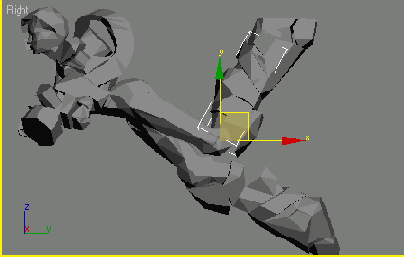
Дважды щелкните по звену Betty L Thigh и нажмите кнопку Сору Posture, чтобы скопировать положение для левой ноги. Перейдите к кадру 575 и щелкните по кнопке Paste Posture/Pose/Track Opposite, чтобы перенести позу на правую ногу. Вернитесь в кадр 525, щелкните по звену Betty R Calf и нажмите кнопку Copy Posture, перейдите в кадр 575 и точно так же вставьте позу для левой икры (рис. 7.69).

Чтобы зеркально отобразить только что созданную позу, воспользуйтесь командами Сору и Paste
Скопируйте ключи предыдущих анимаций, чтобы обеспечить начальные данные для новой анимации
Скопируйте ключи предыдущих анимаций, чтобы обеспечить начальные данные для новой анимации

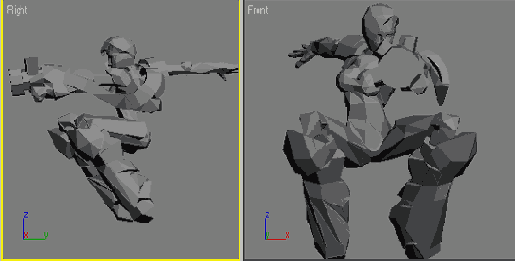
Betty снова прыгает, но теперь она готова поразить любого врага
Снова измените параметры в окне time configuration
Снова измените параметры в окне Time Configuration

В окне Time Configuration измените диапазон анимации: в поле Start Time введите значение 250, а в поле End Time - 300 (рис. 7.40).
Чтобы понять, как персонаж будет переходить в анимацию прыжка и выходить из нее, скопируйте ключевые кадры для позы бездействия из кадра 135 в кадр 250. Эта поза не будет точно совпадать с той, которая окажется начальной для прыжка в реальной игровой ситуации. Представьте ее в игре, когда включается код интерполяции и происходит перемещение персонажа вверх при получении входных данных для прыжка
Длительность прыжка зависит от игры и от ее движка, но для прыжка Betty будет достаточно 11 кадров. Перейдите в кадр 155 и определите позу в первом кадре прыжка. Поместите Betty в позу, похожую на ту, в которой группа поддержки приветствует участников спортивного состязания. Спина ее должна быть относительно прямой, левая рука - немного поднятой. Пусть рука указывает на что-нибудь впереди, чтобы при стрельбе из этого положения интерполяция была не слишком заметна. Поворачивая бедро и голень, заметьте, что пальцы ног направлены в стороны, тем самым автоматически поддерживая позу. Не поворачивайте ноги до конца, оставьте запас для второй позы, в которой они будут полностью разведены в стороны. Завершите позу, вытянув правую руку Betty, выделив и опустив вниз по оси Z ладонь (рис. 7.41).
Создайте гладкий цикл: продублируйте...
Создайте гладкий цикл: продублируйте ключи, тем самым увеличив диапазон анимации и изменив сам диапазон так, что он попадет в больший цикл

Теперь анимация должна быть полностью плавной. Копирование ключей таким способом - всего лишь вариация приема с удваиванием ключей, которое вынуждает программу 3ds max либо распознавать, либо игнорировать ключи до и после текущей анимации. Поэтому, используя подход с анимационной папкой, нужно представлять себе анимации, находящиеся в файле 3ds max, скорее как близкие по смыслу отрезки движений, а не отдельные анимации. Эта аналогия поможет в дальнейшем при работе в режиме Flow Mode (который будет обсуждаться в следующей главе).
Можно поэкспериментировать с вторичным движением для рук и головы, а ноги в плавательной анимации бездействия и так выглядят хорошо. Теперь перейдем к анимации плавания вперед.
Создайте объект-пустышку и выровняйте его с концом ружья
Создайте объект-пустышку и выровняйте его с концом ружья


Если связать объект Weapon Pointer с рукой Betty, то можно определить место, в котором образуется выстрел
Создание плавного цикла
Создание плавного цикла
Иногда в 3ds max очень трудно достичь идеально плавного цикла. Независимо от того, что настраивается или изменяется, неизбежны небольшие расхождения в положениях объектов. В большинстве случаев они незаметны и/или игровой движок сглаживает их с помощью интерполяции. Однако при плавательных движениях цикл обязательно должен быть гладким. Вспомните, что файл 3ds max - это на самом деле папка с анимациями, поэтому можно создавать столько ключей, сколько нужно на протяжении отрезка анимации, ведь многие игровые движки позволяют вам задавать время начала и конца анимаций при экспорте (об экспорте подробно рассказывается далее). Поэтому временные теги так полезны. Имея все это в виду, очень просто с помощью нескольких дополнительных кадров создать практически идеальный цикл.
Измените параметры в окне Time Configuration: в поле Start Time введите значение 500, а в поле End Time - 700. Удалите ключи, удвоенные в кадрах 499 и 601. Затем скопируйте все ключевые кадры из кадра 525 в кадр 625 и все ключи из кадра 550 в кадр 650. Установите начало и конец анимации в кадрах 525 и 624 и воспроизведите анимацию (рис. 7.70).
Способ прицеливания
Способ прицеливания
Когда персонаж игры в реальном времени стреляет из различных типов оружия, программист должен знать, откуда исходит выстрел. Единственный способ, которым можно заставить игровой движок сделать так, чтобы казалось, что выстрелы исходят из конца оружия, - определить это место за него самим. В Q3A система тегов, допускавшая анимационную схему из трех частей, обеспечивала и механизм определения места на оружии, из которого делается выстрел. Это место также называлось тегом. В анимационной системе Betty следует добавить еще одну кость на конце оружия, которую нужно оставить во время процесса экспорта (об этом рассказывается в главе 9), - так программист узнает, откуда произойдет выстрел. В 3ds max любой объект может быть костью, поэтому к звену Betty L Forearm будет привязан объект-пустышка, который и станет такой костью. Таким образом, дополнительная полигональная геометрия не добавляется и не визуализируется.
На панели Create активизируйте пиктограмму Helpers и кнопку Dummy, щелкнув по ним. Создайте и расположите объект-пустышку так, чтобы он совпадал в кадре 230 с передней частью дула ружья (рис. 7.34).
Переименуйте объект-пустышку в Weapon Pointer и свяжите его с звеном Betty L Forearm. Для этого выделите объект-пустышку и щелкните по кнопке Select and Link (Выделить и привязать) - рис. 7.35, позиция 1. Затем нажмите клавишу Н, чтобы вызвать список объектов сцены, и выберите объект Betty L Forearm (рис. 7.35, позиция 2). В завершение щелкните по кнопке Link, которая находится в нижней части окна (рис. 7.35, позиция 3).
Связывание объекта Weapon Pointer с предплечьем Betty логичнее, чем с ладонью, потому что оно не используется для деформации и не анимируется. Этот кадр, содержащий объект, который является источником выстрелов, исходящих из оружия, также дает точку присоединения геометрии и эффектов вспышки из дула. Завершите отрезки анимации стрельбы, добавив временные теги, и сохраните файл.
При желании загрузите файл Betty10.max и посмотрите, как выглядят анимации стрельбы. Встряхните руки, наклонитесь и приготовьтесь к прыжкам!
Стрельба при касании земли
Стрельба при касании земли
И снова ключ к такого рода анимации - физическое обоснование этого движения, приземления. При приземлении после прыжка даже Клинту Иствуду будет трудно прицелиться из такой пушки, которой пользуется Betty. Заставить игрока поверить в невозможное - требование игры action, в этом ее прелесть; добавьте героического реализма - это сделает игру еще более правдоподобной. Не забывайте об этом, задавая первую позу приземления (рис. 7.61).
Теперь добавьте в анимацию поворот, позаимствовав его из анимации Fire3. Положение ступней взято из позы приземления, которая, в свою очередь, перешла из Idle3, поэтому имеет смысл закончить анимацию в позе Fire3. Вызовите список временных тегов и щелкните по анимации Fire3 в кадре 230, чтобы использовать ее в качестве конечной позы в этой анимации. Скопируйте ключевые кадры из кадра 230 в кадр 480, удлинив анимацию приземления на несколько кадров.
Затем добавьте убедительности процессу приземления, обратившись к кадру 273, - изогните талию Betty, немного опустите ее руки, наклоните голову и ладонь вниз. Добавление этих вторичных движений при подъеме Betty после наклона к земле усиливает впечатление, что она только что приземлилась (рис. 7.62).
Перейдите к кадру 275 и добавьте последнюю часть вторичного движения, усиливая эффект восстановления Betty от столкновения с землей, повернув ее голову, руку с ружьем и правую ладонь немного вперед до того, как она перейдет в позу из кадра 230. Так будет казаться, что реакция Betty на приземление была быстрой и она снова готова к действию (рис. 7.63). Наконец еще немного уточните анимацию.
Ступни реагируют на перемещение воды ногами
Ступни реагируют на перемещение воды ногами

Ступня находится в том же положении, что и в предыдущем ключе обратной кинематики, но при этом вращается
Ступня находится в том же положении, что и в предыдущем ключе обратной кинематики, но при этом вращается
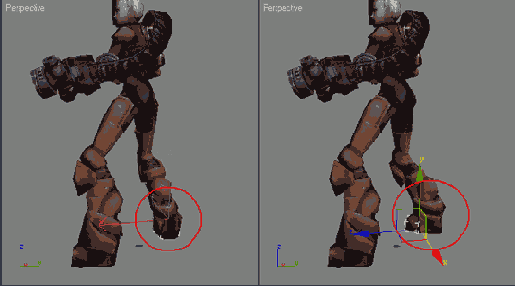
Иногда, чтобы исправить какую-либо проблему, нужно воспользоваться несколькими инструментами. Перейдите в кадр 21 и включите режим Anchor Right Leg (рис. 7.24).
Перейдите в кадр 50 и нажмите кнопку Set Key просто так, чтобы убедиться, что ступня закреплена. Подвигайте ползунок шкалы времени - и вы увидите, что ступня заблокирована. Однако при нажатии на кнопку Anchor Right Leg для звена Betty R Thigh ключ будет определен, в каком бы кадре вы ни находились. Таким образом, ключ был определен в кадре 21. Этот ключ можно оставить там или удалить. В любом случае анимация завершена, так как в кадрах 20 и 50 есть ключи. Подвигайте ползунок шкалы времени - и вы увидите, что ступня остается заблокированной.
Безусловно, возникает вопрос, почему нельзя было просто открыть окно Track View и скопировать ключевой кадр из кадра 20 в кадр 50. Можно было поступить и так. Но в этом случае все равно осталось бы избыточное движение, вызванное тем, что значение Continuity равно 25. Пришлось бы поменять его на 0 (рис. 7.25).
Третья анимация бездействия
Третья анимация бездействия
Третья анимация бездействия Betty более статична, в ней меньше движения, в основном это анимация перехода. Она была добавлена в набор анимаций после долгих раздумий, чтобы объединить другие анимации и чтобы Betty могла смотреть вперед. Кроме того, эта анимация была создана для разнообразия. Если существует три анимации бездействия (для левой, правой ступни и обеих ступней), остальные анимации не будут привязываться только к одной анимации бездействия. С помощью программного кода можно выбирать самую близкую позу бездействия в конце анимационного цикла - это делает анимацию Betty более разнообразной и интересной.
Ниже приведены действия, которые нужно выполнить, чтобы создать короткую повторяющуюся анимацию бездействия:
1. Задайте диапазон анимации.
2. Определите позу персонажа.
3. Заблокируйте ступни.
4. Скопируйте ключ из начального кадра в конечный.
5. В середине анимации создайте слабое движение.
6. Настройте параметры контроллера ТСВ или удвойте ключи, чтобы цикл был гладким.
7. Добавьте временные теги в начальный и конечный кадры анимации. Для этой анимации бездействия создайте позу, в которой персонаж смотрит вперед, а правая ступня слегка выступает относительно левой. Заблокируйте ступни. Затем, чтобы создать движение, заставьте Betty покачиваться из стороны в сторону, сгибая и разгибая пальцы. Измените диапазон анимации в окне Time Configuration на 120 и 149, перейдите в кадр 20, убедитесь, что кнопка Auto Key включена, и определите позу персонажа, как показано на рис. 7.26.
Три шага создания движения плавания брассом: поднять ноги, согнуть их и выбросить назад
Три шага создания движения плавания брассом: поднять ноги, согнуть их и выбросить назад

Определив основные положения ног, уточните положение ступней так, чтобы они немного поворачивались по мере того, как ноги перемещаются. В кадрах 695 и 698 подчеркните вращение ступней вовнутрь относительно осей Y и X при сгибании ног наружу. Затем в кадре 702 поверните ступни наружу при сведении ног, моделируя результат перемещения воды между ногами Betty. Под этим давлением ступни вынуждены вращаться, иллюзия плавательного движения завершена (рис. 7.74).
Поза ног определена, теперь нужно изменить анимацию правой руки, чтобы движение было больше похоже на гребок. Однако не забывайте, что подвижность правой руки Betty невелика из-за большого эполета. Перейдите в кадр 680, скройте объект Spine и объекты Biped левой руки и поверните правую руку вверх так, чтобы ладонь оказалась примерно в том положении, которое она занимает в кадре 690. Сожмите пальцы, чтобы они выглядели так, как будто готовы пройти сквозь воду. Сожмите пальцы и в кадре 690. В кадре 696 оставьте ладонь на месте, но поверните вниз локоть, так как рука должна пойти назад. Затем перейдите в кадр 706, откройте окно Track View и скопируйте в кадр 706 ключ из кадра 710 для звена Betty L Clavicle. Закройте окно Track View и вытяните пальцы. Наконец, вернитесь в кадр 702, немного поверните ладонь и пальцы относительно оси Z, чтобы казалось, что они разогнулись при прохождении сквозь воду (рис. 7.75).
У персонажа widge только основной набор анимаций, но ему больше и не нужно
У персонажа Widge только основной набор анимаций, но ему больше и не нужно

Это короткий список. Главный герой - напротив, гораздо более требовательный тип персонажа игры в реальном времени.
Убедитесь, что правая рука остается на месте при отдаче
Убедитесь, что правая рука остается на месте при отдаче

Завершите анимационные отрезки, удвоив ключи в каждом конце их диапазонов, и добавьте временные теги для начальных и конечных кадров. Затем в анимации стрельбы нужно совершить еще одно действие - определить способ прицеливания.
Удвоение ключей
Удвоение ключей
Использовать 3ds max файл в качестве папки с анимациями, в которой хранится набор анимаций персонажа, чрезвычайно полезно, но контроллер ТСВ может привести к некоторым проблемам с промежуточным движением, которые возникают из-за исходного значения параметра Continuity. Чтобы избавиться от этого, необязательно вручную изменять значение Continuity на 0, можно просто удвоить ключи. Воспользуйтесь этим методом - он также называется «заключением в скобки» (bracketing) -в следующей анимации бездействия Betty. Сначала измените диапазон анимации: в поле Start Time введите значение 70, а в поле End Time - 99. В кадре 70 определите позу Betty так, чтобы она выглядела, как показано на рис. 7.13, - правая ступня должна быть впереди.
В средней точке betty способна грести и отталкиваться
В средней точке Betty способна грести и отталкиваться

От перемещения СОМ перейдите к настройке ног. Это случай, когда настройка родительского объекта производится перед дочерним. Если вы собираетесь анимировать конечность, убедитесь, что не нужно анимировать родительский объект. Для ног это объекты СОМ и Pelvis, а для рук- звенья Spine. Есть некоторые исключения, особенно для рук, и вы увидите их через некоторое время.
Ноги должны двигаться по-лягушачьи, перемещая Betty в воде. Вытянутые в кадре 690 ноги нужно немного выгнуть наружу прямо перед внезапным перемещением назад в кадре 695. Наконец, они вытянутся в кадре 702, а потом вернутся в исходное положение (рис. 7.73).
Во второй анимации бездействия поза стрельбы должна быть такой же динамичной, как и в первой
Во второй анимации бездействия поза стрельбы должна быть такой же динамичной, как и в первой

Третья анимация должна происходить в кадрах 230-237. Попробуйте создать в ней нечто, отличное от предыдущих, и придайте Betty ковбойский вид. Опустите объект СОМ и поставьте Betty в позу готовности. Затем поместите ее руку поверх оружия, подобно Клинту Иствуду (Clint Eastwood) в каком-нибудь вестерне (рис. 7.32).
При создании стреляющего движения убедитесь, что правая рука занимает во всех трех кадрах (кадры 230-232) одинаковое положение на ружье. Если руку поворачивать или перемещать так, чтобы она двигалась вместе с ружьем, то движение станет убедительным, потому что игрок мысленно свяжет две формы и поверит, что рука Betty действительно находится на ружье. Убедитесь, что при возвращении в позу готовности рука лежит на верхней части ружья (рис. 7.33).
Все дело в позе
Все дело в позе
Анимации бездействия должны быть относительно короткими циклами; поскольку это все-таки состояние неподвижности, они не должны слишком усложняться - в основном в них требуется определить позу. Измените параметры диапазона анимации в окне Time Configuration: в поле Start Time введите значение 20, а в поле End Time - 50. Затем с помощью команды преобразования Rotate and Move задайте в кадре 20 позу Betty так, чтобы она выглядела, как показано на рис. 7.3. В качестве поверхности, на которой располагается персонаж, воспользуйтесь основной строительной плоскостью (main construction plane) - ступни должны быть на одной плоскости.
Вторичное движение
Вторичное движение
В кадре 85 выделите все пальцы правой руки (кроме большого) и поверните их относительно оси Z, создавая видимость того, что Betty слегка сгибает руку. Немного согните большой палец вниз и вовнутрь (рис. 7.17).
Выполнение прыжка в игре в реальном времени
Выполнение прыжка в игре в реальном времени
Чтобы персонаж в игре прыгал, движение придется разбить на части, или сегменты, которые программист сможет запускать в зависимости от того, насколько высоко должен подпрыгнуть персонаж, как далеко он пролетит и когда ударится о землю. Прыжок не может быть одним длинным движением, иначе его нельзя будет выполнить, ведь невозможно сказать, как долго персонаж будет находиться в воздухе после толчка и как далеко он улетит, поскольку скорость и направление движения все время меняются. Прыжок в игре будет работать, только если он продуман немного по-другому и разделен на три части: прыжок (1), касание (2) и приземление (3) -рис. 7.38.
Ожидание прыжка не принимается во внимание, потому что персонаж должен мгновенно реагировать на команды игрока. Прыжок включает в себя зависание до точки, находящейся прямо перед приземлением, поэтому на самом деле представляет собой комбинацию толчка и зависания (отсюда новое название - прыжок). Кадр, находящийся прямо перед соприкосновением с землей, содержит позу касания, которую программист может удерживать столько, сколько нужно, до возникновения контакта с землей, а затем запускать анимацию приземления. Другими словами, анимация прыжка должна обеспечивать входные данные для прыжка, ожидание восстановления контакта с поверхностью и сам контакт с поверхностью.
Заблокировать ступни можно и с помощью кнопок группы anchor keys
Заблокировать ступни можно и с помощью кнопок группы Anchor Keys

Чтобы понять, как работает метод блокирования ступней, вернитесь в окно Track View и удалите в кадре 50 ключ для объекта Betty R Thigh. Закройте или сверните окно Track View, выделите правую ступню, перейдите в кадр 20 и нажмите кнопку Set Free Key в свитке Key Info. Значение IK Blend станет равным 0, а ступня снова окажется в координатном пространстве Body, она будет разблокирована (рис. 7.7).
Красная точка, обозначавшая центр трансформаций, исчезнет, и, перетаскивая ползунок шкалы времени, вы увидите, что ступня не закреплена. Перейдите в кадр 20 и щелкните по кнопке Anchor Right Leg (Анкер на правую ногу), чтобы активизировать ее и тем самым заблокировать правую ногу (рис. 7.8).
Чтобы выключить кнопку Anchor Right Leg, еще раз щелкните по ней - и кадр 20 опять станет закрепляющим ключом для правой ступни, значение IK Blend изменится на 1, и ступня снова окажется в пространстве Object (рис. 7.9).
Завершите анимацию, внеся последние изменения во вторичное движение
Завершите анимацию, внеся последние изменения во вторичное движение
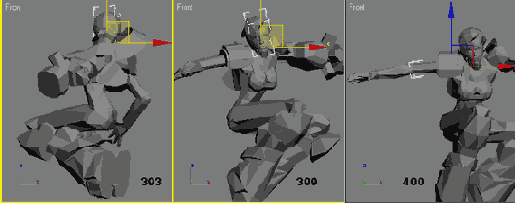
Подвигайте ползунок шкалы времени и посмотрите, как выглядит анимация. Результат достигнут, удвойте ключи в начале и в конце отрезка движения, добавьте временные теги - и четвертый прыжок готов. Пятая анимация прыжка создается на тот случай, если персонажу нужно будет стрелять в прыжке и/или при приземлении.
Завершите гребок незначительными поворотами объектов spine
Завершите гребок незначительными поворотами объектов Spine

